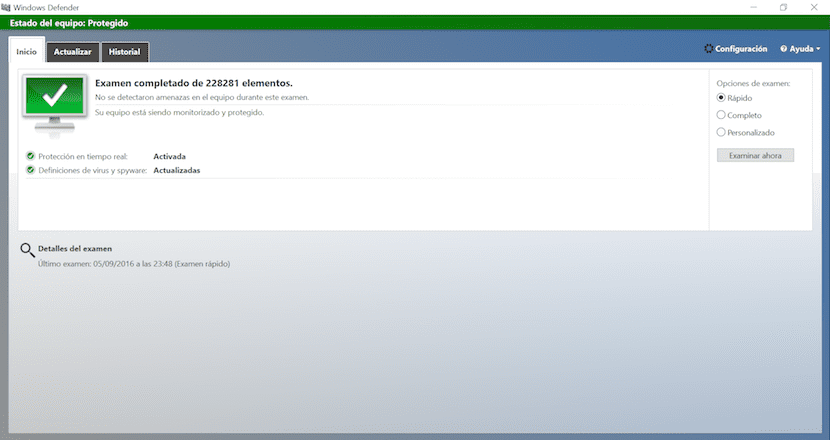
विंडोज 10 का आगमन कई उपयोगकर्ताओं के लिए प्रस्थान का एक बिंदु था जहां तक क्लासिक एंटीवायरस का संबंध है, हालांकि यह सभी के साथ शुरू हुआ था विंडोज के डिफेंडर का बेहतर संस्करण विंडोज 8 के साथ माइक्रोसॉफ्ट द्वारा जारी किया गया। विंडोज डिफेंडर के आगमन ने उपयोगकर्ताओं को मैलवेयर, स्पाईवेयर और संदिग्ध उपयोगिता की अन्य दुर्भावनापूर्ण फ़ाइलों और इसलिए प्रतिष्ठा से डिवाइस को हर समय सुरक्षित रखने की अनुमति दी। यह तब था कि सबसे अधिक संयमित और जानकार उपयोगकर्ता उन वेब पेजों के बारे में बताते हैं जो वे जाते हैं और उनके द्वारा डाउनलोड की गई सामग्री एंटीवायरस का उपयोग करना बंद कर देती है। इसका मतलब यह नहीं है कि यह अनुशंसित नहीं है, लेकिन अगर इसका सामान्य उपयोग किया जाए, तो विंडोज डिफेंडर पर्याप्त है।
विंडोज डिफेंडर नियमित रूप से हमारे कंप्यूटर के साथ-साथ इंटरनेट से डाउनलोड करने वाली सभी फाइलों को यह सत्यापित करने के लिए स्कैन करता है कि वे सुरक्षित हैं और उनके पास कोई भी सॉफ्टवेयर नहीं है जो हमारे पीसी को प्रभावित कर सके। लेकिन नहीं इंटरनेट से हमारे द्वारा डाउनलोड किए गए सभी सॉफ़्टवेयर किसी भी तरह से कॉल करने के लिए "अवैध" मूल से आते हैं। इस प्रकार के सॉफ़्टवेयर में आमतौर पर एक प्रकार की "कुंजी" होती है जो हमें एप्लिकेशन को एक्सेस करने के साथ-साथ सीरियल नंबर की समस्याओं आदि के बिना भी इसे स्थापित करने की अनुमति देती है।
इस प्रकार का सॉफ्टवेयर, एक सॉफ्टवेयर या कुंजी संलग्न है। यह कुंजी आमतौर पर दुर्भावनापूर्ण सॉफ़्टवेयर के रूप में मानी जाती है और हमारे कंप्यूटर के स्वास्थ्य के लिए हानिकारक होती है, इसलिए यह हमारे पीसी पर हमारे पास मौजूद सुरक्षा से स्वतः ही समाप्त हो जाती है, हमारे मामले में यह विंडोज डिफेंडर होगी।
फ़ाइलों को स्कैन करने से विंडोज डिफेंडर को रोकें
यदि हम चाहते हैं कि विंडोज 10 में निर्मित सुरक्षा एक निर्देशिका या फ़ाइल को हटाने के लिए एक प्रकार की सामग्री के समान है जिसे मैंने ऊपर समझाया था, तो एकमात्र विकल्प है उस फ़ोल्डर या फ़ाइल को स्कैन से बाहर करना है। उनके लिए हम निम्नानुसार आगे बढ़ेंगे:
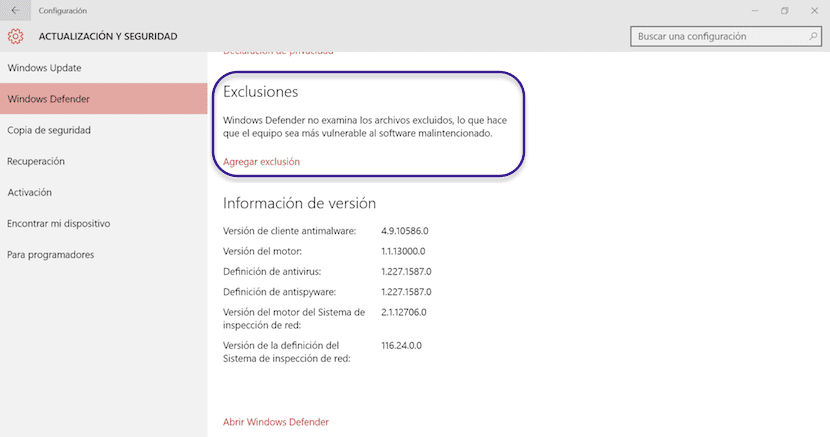
- हम मेनू पर जाते हैं प्रारंभ> अद्यतन और सुरक्षा> विंडोज डिफेंडर।
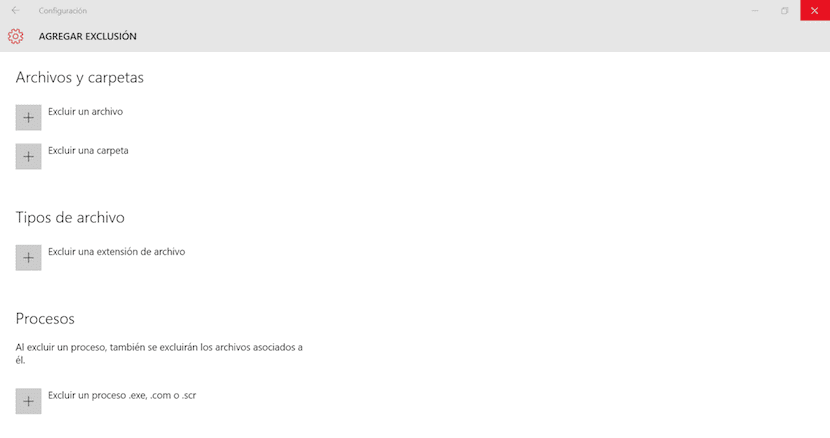
- बाईं ओर, हम बहिष्करण पर जाते हैं और जोड़ें बहिष्करण पर क्लिक करते हैं। आगे हमें करना चाहिए उस फ़ाइल या निर्देशक का चयन करें जिसे हम विंडोज डिफेंडर स्कैन से बचना चाहते हैं।